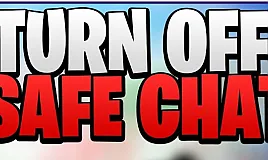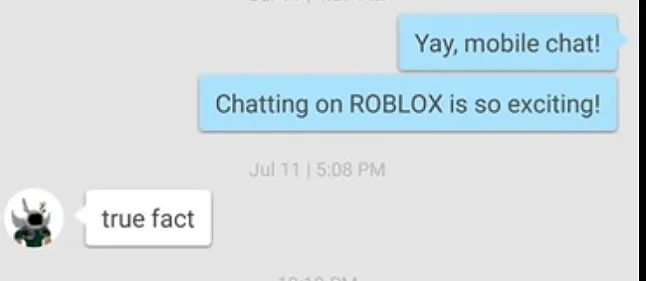Roblox’ta Chat Kapatma Nasıl Yapılır ?
Roblox’ta Chat Kapatma Nasıl Yapılır ?
Roblox’ta Güvenli Sohbet nasıl kapatılır: 8 basit adımda açıklanmıştır.
Roblox bir dizi güvenlik özelliği sunar ve ayrıca ebeveynlerin çocukları için belirli kısıtlamalar belirlemesine izin verir. Roblox’ta güvenli sohbetin nasıl kapatılacağını öğrenmek için okumaya devam edin
Roblox’ta Chat Kapatma
Roblox, oyuncular ve oyun geliştiriciler için çevrimiçi bir oyun topluluğudur. Web sitesi çocuk dostudur ve sosyal mekânların yanı sıra bir dizi blok oluşturma oyunu içerir. Ayrıca, ebeveynlere çocuklarını çevrimiçi davranış açısından kontrol etmelerine izin verirken, kullanıcılar için güvenli ve güvenli bir ortam sağlar.
Platform ayrıca ebeveynlerin, çocuklarının kimlerle etkileşime girdiğini veya ne tür insanlarla takıldığını görmelerini sağlar. Güvenli sohbet özelliğini kapatmak da dahil olmak üzere birçok ayarda kolayca değişiklik yapabilirsiniz. Güvenli sohbeti kapatmak aslında çocuklarınızı dış etkenlerden korumanızı sağlar. Öyleyse, çocuğunuz için Roblox’ta güvenli sohbeti nasıl kolayca kapatabileceğinize bir göz atalım.
1.Roblox hesabına giriş yapın. Zaten bir hesabınız yoksa, bağlantı bir hesap oluşturabilirsiniz .
2.Hesabınız oluşturulduktan sonra, oturum açmanız ve sayfanın üst kısmındaki ‘Roblox’um’ bölümüne gitmeniz gerekir. Üstüne tıkla. Bu bir açılır menü getirecektir. Burada, ‘Hesap’ seçeneğine tıklamanız gerekiyor.
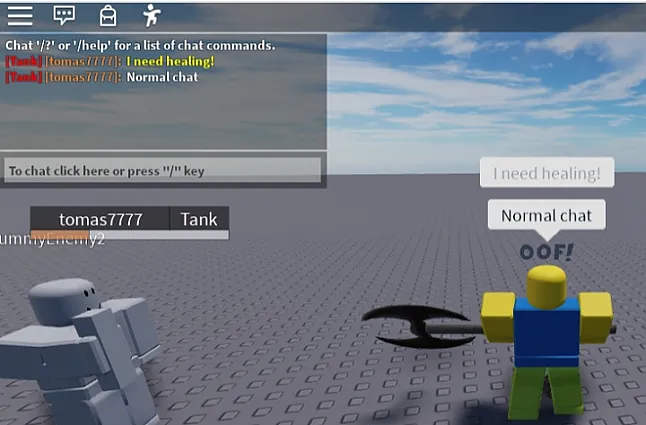
3.’Hesap’ altında, ‘Ebeveyn E-posta Adresini Güncelle’ bölümüne kaydırmanız gerekir.
4.E-posta Adresini Güncelle’ye tıklayın. E-posta adresinizi buraya ebeveyn olarak girmeniz ve ‘Güncelle’ düğmesine tıklamanız gerekir.
5.E-posta adresini girdikten sonra, Roblox e-postanıza bir aktivasyon bağlantısı gönderecektir.
6.Posta kutunuza gidin ve Roblox tarafından gönderilen aktivasyon bağlantısına tıklayın. Bu, daha fazla değişiklik yapmanıza izin vermek için Roblox hesabınıza yönlendirilecektir.
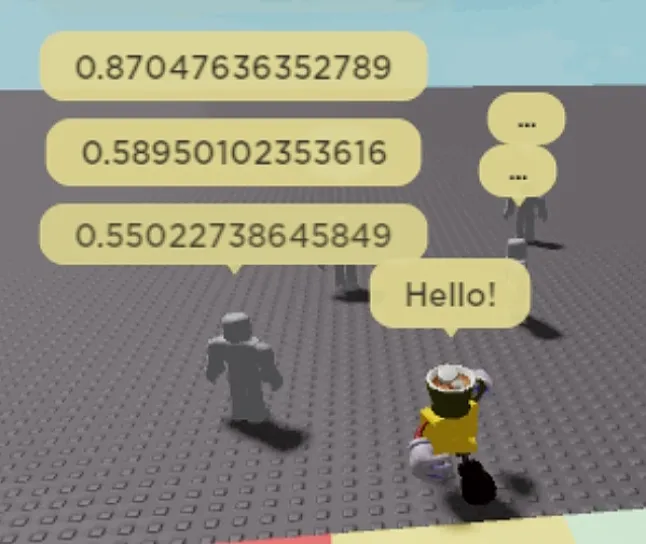
7.E-posta adresiniz aktif olduğunda, ‘Gizlilik Modu’ seçeneğine tıklayabilir ve güvenli sohbeti ‘Açık’ ve ‘Kapalı’ arasında değiştirebilirsiniz.
8.Güvenli sohbeti ‘Kapalı’ konumuna getirin ve ayarları kaydetmek için ‘Doğrulamayı Bitir’e tıklayın.
Gelecekte güvenli sohbeti açmak için aynı adımları takip edebilirsiniz. Çocuğunuz gelecekte özelliği açmaya çalışsa bile, herhangi bir değişiklik yapılmadan önce bir onay bağlantısı alacaksınız.